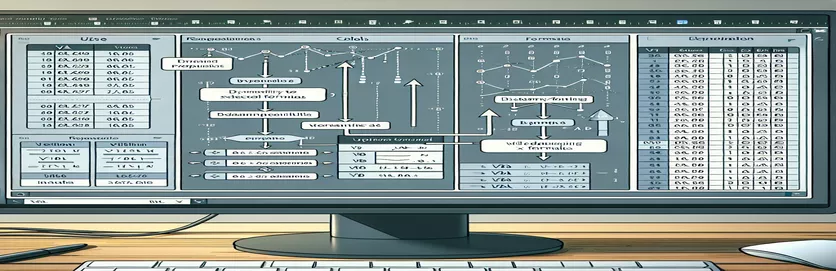VBA Kullanarak Excel'de Formülleri Yukarıya Doğru Verimli Bir Şekilde Doldurma
Excel ile çalışırken, formülleri kesin bir aralık belirtmeden dinamik olarak doldurmak genellikle gereklidir. Bu, aralığın değişebileceği gelişen veri kümeleriyle uğraşırken çok önemli hale gelir. Örneğin, bitişik bir sütundaki doldurulmuş satırlarla eşleştirmek için bir formülü belirli bir hücreden yukarıya doğru doldurmanız gereken bir senaryonuz olabilir.
Bu makale, VBA kullanarak Excel'de bir formülü dinamik olarak yukarı doğru doldurma konusunda size rehberlik edecek, ActiveCell'den yararlanmaya ve gelecekteki değişiklikler için esneklik sağlamaya odaklanacaktır. Hücre referanslarının sabit kodlanmasını nasıl önleyeceğinizi keşfederek VBA kodunuzu her veri kümesi boyutuna uyarlanabilir ve verimli hale getireceğiz.
VBA Kullanarak Excel'de Yukarıya Doğru Formül Doldurmayı Otomatikleştirme
Dinamik Aralık Hesaplaması için VBA Komut Dosyası
Sub FillFormulaUpwards()Dim lastRow As LongDim firstRow As LongDim fillRange As RangeDim activeCol As LongDim activeRow As Long' Determine the active cell locationactiveCol = ActiveCell.ColumnactiveRow = ActiveCell.Row' Find the last filled row in the adjacent column to the leftlastRow = Cells(Rows.Count, activeCol - 1).End(xlUp).Row' Find the first filled row in the adjacent column to the leftfirstRow = Cells(1, activeCol - 1).End(xlDown).Row' Define the range to fill the formulaSet fillRange = Range(Cells(firstRow, activeCol), Cells(activeRow, activeCol))' Apply the formula to the active cellActiveCell.FormulaR1C1 = "=IFERROR(RC[-2]/RC[-3]-1,""-"")"' Autofill the formula upwardsActiveCell.AutoFill Destination:=fillRange, Type:=xlFillDefaultEnd Sub
Excel Sayfalarında Formülleri Dinamik Olarak Yukarıya Doğru Genişletme
Formül Doldurma için Gelişmiş VBA Teknikleri
Sub FillFormulaUpwardsAdvanced()Dim lastRow As LongDim fillRange As RangeDim activeCol As LongDim activeRow As LongDim fillDirection As Long' Set fill direction to upwardsfillDirection = xlUp' Determine the active cell locationactiveCol = ActiveCell.ColumnactiveRow = ActiveCell.Row' Find the last filled row in the adjacent column to the leftlastRow = Cells(Rows.Count, activeCol - 1).End(xlUp).Row' Define the range to fill the formulaSet fillRange = Range(Cells(lastRow, activeCol), Cells(activeRow, activeCol))' Apply the formula to the active cellActiveCell.FormulaR1C1 = "=IFERROR(RC[-2]/RC[-3]-1,""-"")"' Autofill the formula upwardsActiveCell.AutoFill Destination:=fillRange, Type:=xlFillDefaultEnd Sub
Dinamik Formül Doldurma ile VBA Verimliliğini Artırma
Excel'de, kesin bir aralık belirtmeden formülleri dinamik olarak yukarı doğru doldurma yeteneği, özellikle gelişen veri kümelerinde iş akışınızı önemli ölçüde kolaylaştırabilir. Daha önce tartışılmayan önemli bir husus, bu işlevselliği geliştirmek için koşullu mantığın kullanılmasıdır. Koşulları dahil ederek formüllerin yalnızca gerektiğinde uygulanmasını sağlayabilir, gereksiz hesaplamalardan kaçınabilir ve performansı artırabilirsiniz. Bu yaklaşım özellikle performans ve verimliliğin kritik olduğu büyük veri kümeleriyle uğraşırken yararlı olabilir.
Bir diğer değerli teknik ise VBA ile birlikte adlandırılmış aralıklardan ve dinamik adlandırılmış aralıklardan yararlanmaktır. Adlandırılmış aralıklar kodunuzu basitleştirerek okumayı ve bakımını kolaylaştırabilir; dinamik adlandırılmış aralıklar ise veriler değiştikçe otomatik olarak ayarlanır. Bu, boş olmayan hücrelerin sayısına göre genişleyen veya daralan aralıklar oluşturmak için Excel'in KAYDIRMA işlevi ile COUNTA işlevi birleştirilerek elde edilebilir. Bu kavramları daha önce tartışılan VBA komut dosyalarıyla entegre etmek, dinamik formül doldurma için hem esnek hem de etkili, sağlam bir çözüm oluşturabilir.
VBA Kullanarak Excel'de Dinamik Formül Doldurma Hakkında Sık Sorulan Sorular
- VBA betiğimin değişen veri boyutlarını işlemesini nasıl sağlayabilirim?
- Kullanma dynamic named ranges ya da Cells Ve End yöntemleri komut dosyanızın farklı veri boyutlarına uyum sağlamasına olanak tanır.
- Verilerim bitişik olmayan sütunlardaysa ne olur?
- Sütun dizinini değiştirin Cells Özel veri düzeniniz için doğru sütunlara başvurma yöntemini kullanın.
- Bu teknikleri aşağı doğru dolum için de kullanabilir miyim?
- Evet, yönü değiştirerek AutoFill yöntemi ve aralık tanımının buna göre ayarlanması.
- Formüllerimdeki hataları nasıl halledebilirim?
- Gibi hata işleme işlevlerini dahil edin IFERROR Hataları zarif bir şekilde yönetmek için formülünüzde.
- Formülleri koşullu olarak doldurmak mümkün müdür?
- Evet, formülleri belirli ölçütlere göre uygulamak için VBA betiğinize koşullu mantık ekleyebilirsiniz.
- VBA kodumun okunabilirliğini nasıl geliştirebilirim?
- Kodunuzda adlandırılmış aralıkları ve yorumları daha anlaşılır ve bakımı kolay hale getirmek için kullanın.
- Bu teknikleri kullanırken performansla ilgili hususlar nelerdir?
- Performansı artırmak için geçici işlevlerin kullanımını en aza indirin ve gereksiz hesaplamalardan kaçının.
- Bu işlemi birden fazla sayfa için otomatikleştirebilir miyim?
- Evet, her sayfada döngü yaparak ve dinamik doldurma mantığını VBA betiğinize uygulayarak.
- VBA betiğimi etkili bir şekilde nasıl test edebilirim?
- Komut dosyanızda adım adım hata ayıklamak ve test etmek için VBA düzenleyicisindeki kesme noktalarını ve Acil Pencereyi kullanın.
- Komut dosyam doğru aralığı doldurmuyorsa ne yapmalıyım?
- Aralık tanımlarını bir kez daha kontrol edin ve komut dosyanızda doğru sütun ve satırlara başvurulduğundan emin olun.
Excel'de Dinamik Formül Doldurmayla İlgili Temel Çıkarımlar
Sonuç olarak, Excel'de VBA kullanarak kesin aralıkları belirtmeden formülleri dinamik olarak doldurmak, gelişen veri kümelerini yönetmek için çok önemlidir. ActiveCell'den yararlanarak ve dolu satırları dinamik olarak belirlemeye yönelik yöntemler kullanarak uyarlanabilir ve etkili komut dosyaları oluşturabilirsiniz. Koşullu mantık ve dinamik adlandırılmış aralıklar gibi tekniklerin entegre edilmesi performansı ve okunabilirliği daha da artırır. Bu yöntemler, VBA komut dosyalarınızın sağlam ve ölçeklenebilir kalmasını, değişen veri boyutlarını ve yapılandırmalarını etkili bir şekilde işleyebilmesini sağlar.